
初めてのYouTubeショートムービーを作成するには
はやる気持ちはよくわかります。初めてYouTube Shortを作成する準備は置いといて、早くどんなものか、手に取って触ってみたい。ワクワクしていることでしょう。YouTube Shortの作成は難しくありません。だから、いくつか知っておく必要があることがあります。この記事では、最初のYouTube Shortを作成する方法について説明します。
YouTubeアプリのダウンロードとインストール
YouTube Shortsは、スマートフォンで作成します。スマートフォンで作成するのが楽なのです。編集・投稿はパソコンでも可能です。
また、"artical "フォーマットで作成する必要があります。
Apple iOSスマートフォン(iPhone)またはSamsung GalaxyなどのAndroidスマートフォンをお持ちの場合、YouTubeアプリをダウンロードしてインストールすることで、YouTube Shortsを作成することができます。
YouTubeアプリは、iPhoneの場合はApple App Storeで、Androidの場合はGoogle Play Storeで入手できます。
YouTubeアプリには、YouTube Shortsを作成するために必要なものがすべて含まれています。
YouTubeアプリを使用するには、GoogleまたはYouTubeの詳細情報を使用してログインする必要があります。
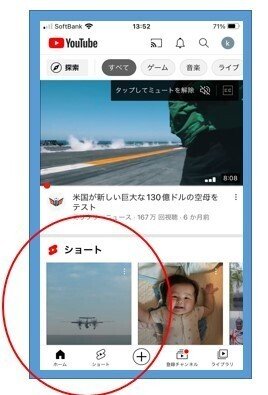
新しいショートムービーを作成する
YouTubeアプリにログインしたら、まず「作成」ボタンをタップしてください。ここで「ショート動画を作成する」を選択します。
初めてスマホでYouTubeアプリを使う場合は、カメラとマイクの使用を許可する必要があります。
途中録音ボタンが表示されますので、15秒のYouTube Shortを作成する場合は、録音ボタンをタップしてください。
録画ボタンをタップすると録画が開始されますので、準備を整えてください。録音を停止するには、もう一度録音ボタンをタップしてください。録画時間を長くすることもできますので、ご希望の録画時間になるまで録画ボタンをタップしてください。
基本操作の流れ
基本操作は、次の順番に画面をたどっていけば、15秒のYouTube Short動画を作成し、アップロードまで完了します。
01設定する
02音楽を選ぶ
03動画を撮影する
04編集する
05アップロードして共有
エフェクトとエレメントを使用する
YouTube Shorts を作成するために、さまざまな特殊効果や要素を使用することができます。
画面上にツールバーが表示されますので、これを使用して使用したいエフェクトやエレメントを選択することができます。
回転矢印でカメラの向きを変え、Xボタンで映像のスピードを調整します。自分自身が登場する動画を撮影したい場合は、カウントダウンタイマーを使用します。
YouTube Shortsの動画をより魅力的にするために、いくつかのフィルターを選ぶことができます。
3つの丸いアイコン(フィルタ)をタップすると、フィルタが表示されます。動画に手を加えたい場合は、フィルタのアイコンをタップしてください。ライブラリや携帯電話から、使いたい音声ファイルを選択します。
ミスを簡単に修正
YouTube Shortsを作成する際、何度か失敗することが予想されます。
録画ボタンの横に逆向き矢印・アイコンがあり、これをタップすると間違いを修正できます。
また、「戻る」アイコンをタップすると、元の状態に戻すことができます。
ビデオの編集
YouTube Shortビデオをプレビューして、自由に編集することができます。チェックマークをタップして、動画を携帯電話に保存してから編集してください。タイムラインをタップすると、テキストを表示するタイミングなどを変更することができます。
YouTube Shortsを投稿する
完成したYouTube Shortsは、YouTubeアプリから自分のYouTubeチャンネルに直接投稿することができます。
投稿する=公開する に当たっては、ショート動画の著作権、公開日時と、動画の視聴者などを設定して、内容をプレビューし、YouTube のポリシーを遵守していることを確認する必要があります。
投稿までの作業は簡単なのですが、簡単すぎるゆえに、効果的なショート動画の作成について、事前に作戦を練る必要があります。
せっかく投稿したのに、見向きもされない動画を作っても、インターネット資源のごみとなるだけで、意味ないですね。
表題画像は、ハヤシユウ さんよりお借りしました。
